ムービーメーカーで動画編集を行なっている方の中にはキャプションの背景に色を挿入したいと考えておられる方も少なくありません。動画編集で挿入したするテキストは背景に配置する動画や写真の色と同化してしまって見づらくなるので、キャプションの背景に色を追加して見やすくするのが通常の動画編集では一般的に行われるキャプションの編集です。ムービーメーカーでもキャプションの背景に色を挿入してテキストを目立たせたり写真や動画とはっきり区別できるように編集したいですが、ムービーメーカーの機能でキャプションの背景色を挿入することができるでしょうか?このページではムービーメーカーで挿入できるキャプションと背景色についてまとめてご紹介しています。
動画テンプレートなら編集も簡単
無料でも使えるのに、使わないのはもったいないかも。今すぐダウンロード。
ムービーメーカーでキャプションの背景に色を加える方法
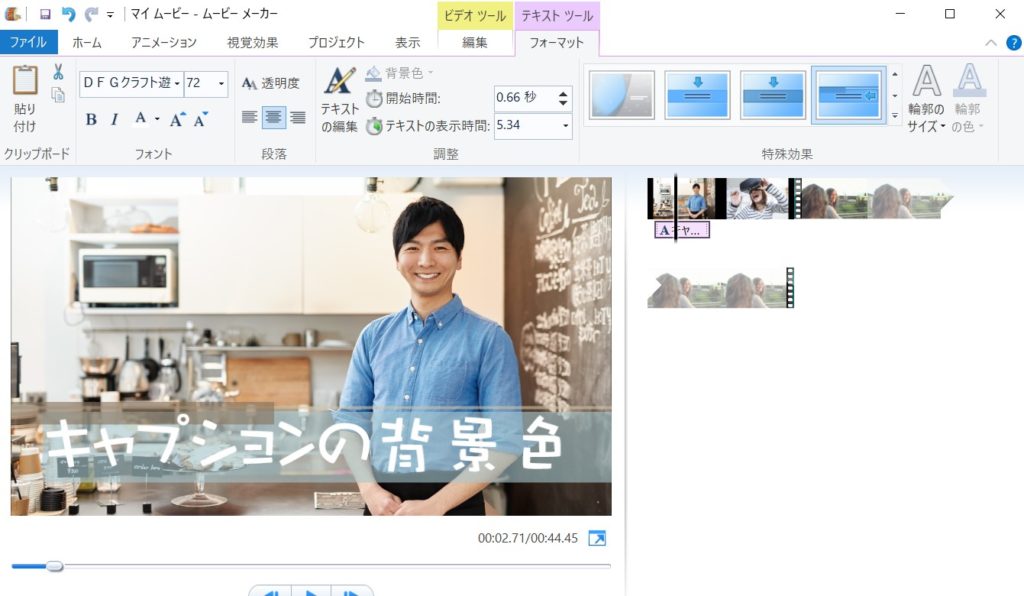
ムービーメーカーで動画編集を行なっているときにキャプションはほとんどの方が挿入されることと思います。簡単なタイトルや写真や動画にコメントを添える目的でキャプションが挿入されます。しかしこのムービーメーカーのキャプション挿入では、背景色となる帯の挿入に関するメニューが見るからずに悩んでおられる方も多いようです。
ムービーメーカーのキャプション機能の限界
残念ながらムービーメーカーの標準機能でキャプションの背景に色を挿入して、見やすくするための機能は搭載されていません。通常動画編集ソフトの多くでは、挿入するタイトルや字幕のテキストの背景に文字を見やすくするための背景色を加えることができます。
写真を使ったスライドショーや動画のカット編集でつないでいくムービーでは、テキストを挿入したときに見づらくならないように背景色や輪郭線を挿入してみやすくする工夫が行われます。ムービーメーカーではキャプションテキストに輪郭線を追加することはできますが、背景色を帯状に挿入することはできません。背景色を帯状に挿入するキャプションの編集方法はよく行われる一般的な編集方法なので、ムービーメーカーでできないという点を理解して編集ソフトを変更される方も少なくありません。
しかしキャプションの背景に色を挿入できないムービーメーカーでもある程度はキャプションを目立たせることができるようになっています。ムービーメーカーの限界を踏まえつつキャプションを目立たせることができるテキストの編集方法を見ていきましょう。
ムービーメーカーでできるキャプションを目立たせる方法
ムービーメーカーは簡単に誰でもできる動画編集ソフトで使い方が難しくありません。しかしその反面高度な動画編集機能がざっくりと大幅に削られているというデメリットももっています。キャプションに背景色を追加して装飾し目立たせる方法も、機能として乏しいのが実情です。ムービーメーカーでキャプションを目立たせる場合には工夫した編集が必要になります。
輪郭線を追加する
ムービーメーカーの標準機能でできるキャプションを目立たせる最も簡単な方法は、輪郭線を挿入することです。白と黒などコントラストが強くなるように文字の輪郭線を挿入するとより一層効果的です。
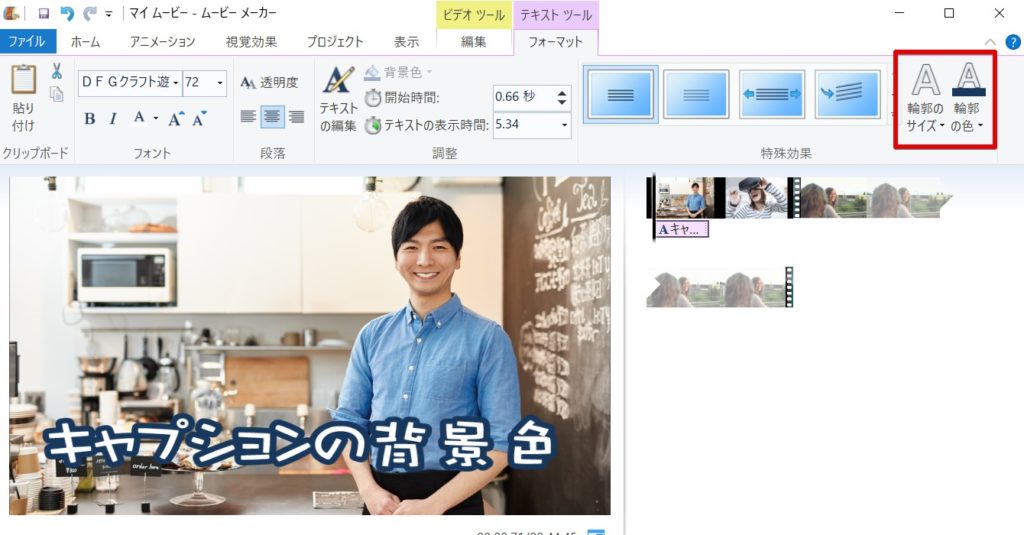
輪郭線を追加するキャプション編集のテクニックはテレビのバラエティ番組などでも頻繁に利用されている手法です。キャプションの帯となる背景色を挿入しなくても簡単に背景にある写真や動画の色と分離することができるので、どのような写真や背景が来たとしてもはっきりと文字を識別させることができます。
帯(背景色)付きアニメーションを適用する
輪郭線以外でキャプション背景に背景色を挿入できる他の方法は、テキストアニメーションの一覧にムービーメーカーであらかじめ用意されている背景色付きのアニメションを適用する方法です。ムービーメーカーで唯一用意されているキャプションの背景に帯となる背景色を挿入できる方法なので、キャプションの背景に色を挿入したい方はこのアニメーション一覧から適用を行うと良いでしょう。
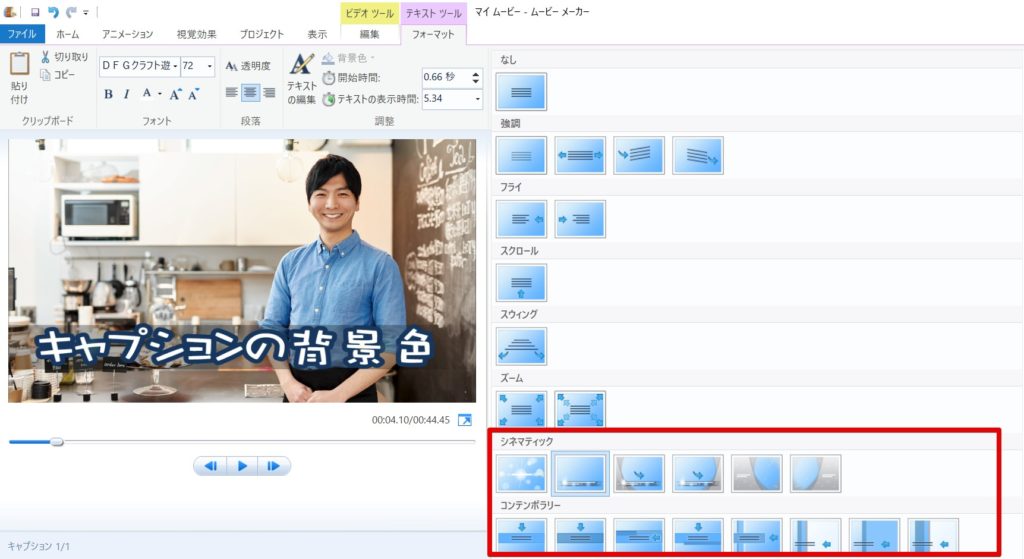
ムービーメーカーでのキャプション編集での難点はアニメーションの制御や調整が一切できないという点です。あらかじめ用意されている背景色付きのアニメーションも、動きやデザインは一切変更できません。
どうしてもキャプションの背景にオリジナルの色を挿入したい場合
ムービーメーカーで標準で用意されているキャプションの背景を飾る機能がもし使いづらいようであれば、自分でキャプションの背景に配置する帯を挿入する方法がオススメです。
オリジナルのキャプション背景色を挿入する
ムービーメーカーでは同時に複数のキャプションや動画および写真などの素材を複数配置することができません。唯一写真とテキスト(キャプション)の組み合わせのみ、同時に表示することができます。複数の素材を同時に扱うことができる動画編集ソフトであれば背景の帯となる色を挿入することも可能になりますが、残念ながらムービーメーカーでは標準機能だけではできません。
しかしムービーメーカーでキャプションを自由に配置できる機能を上手に活用すると、キャプションの背景に色を挿入することも可能になります。ムービーメーカーではキャプションとして挿入するテキストは画面内のどこにでも配置することができます。この機能を活用して「四角(■)」の文字を挿入してみてください。
テキストで挿入する■をたくさん複製して行間を調整すると、背景色のような帯状のレイヤーが完成します。この帯をテキストを挿入するであろう場所に配置して、まずはムービーを一度書き出しましょう。

再度書き出したムービーをムービーメーカーに取り込むと、帯付きの状態から再編集を行うことができるようになります。この状態で帯の領域にキャプションを追加することで、背景色付きのキャプションが完成します。
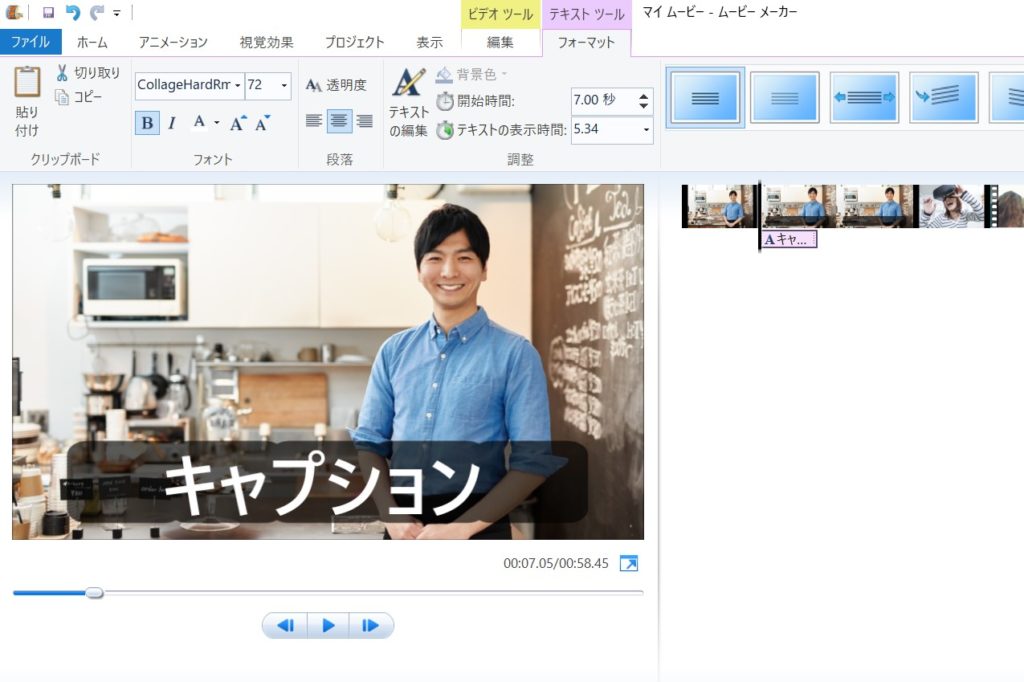
ムービーメーカーでもキャプションの背景色を挿入できる
どうにかこうにか工夫をすれば、ムービーメーカーでも背景に色や帯を挿入して、キャプションを見やすくすることができます。しかし他の一般的な動画変種ソフトであれば一度書き出したりせずに標準機能の中だけでできる編集ですが、ムービーメーカーの機能の中で行う場合には工夫が必要になり少し面倒です。
一度出力した動画を再度取り込んでキャプションを増やしていく方法は、最終画質を劣化させる要因ともなりますので、たくさんの帯をムービーメーカーで挿入する場合にはその点も注意しながら編集を行ってください。
キャプションも自由に編集できると大変助かりますが、ムービーメーカーの限界を認識しつつできる範囲での動画動画編集を行うようにしていきましょう。


































